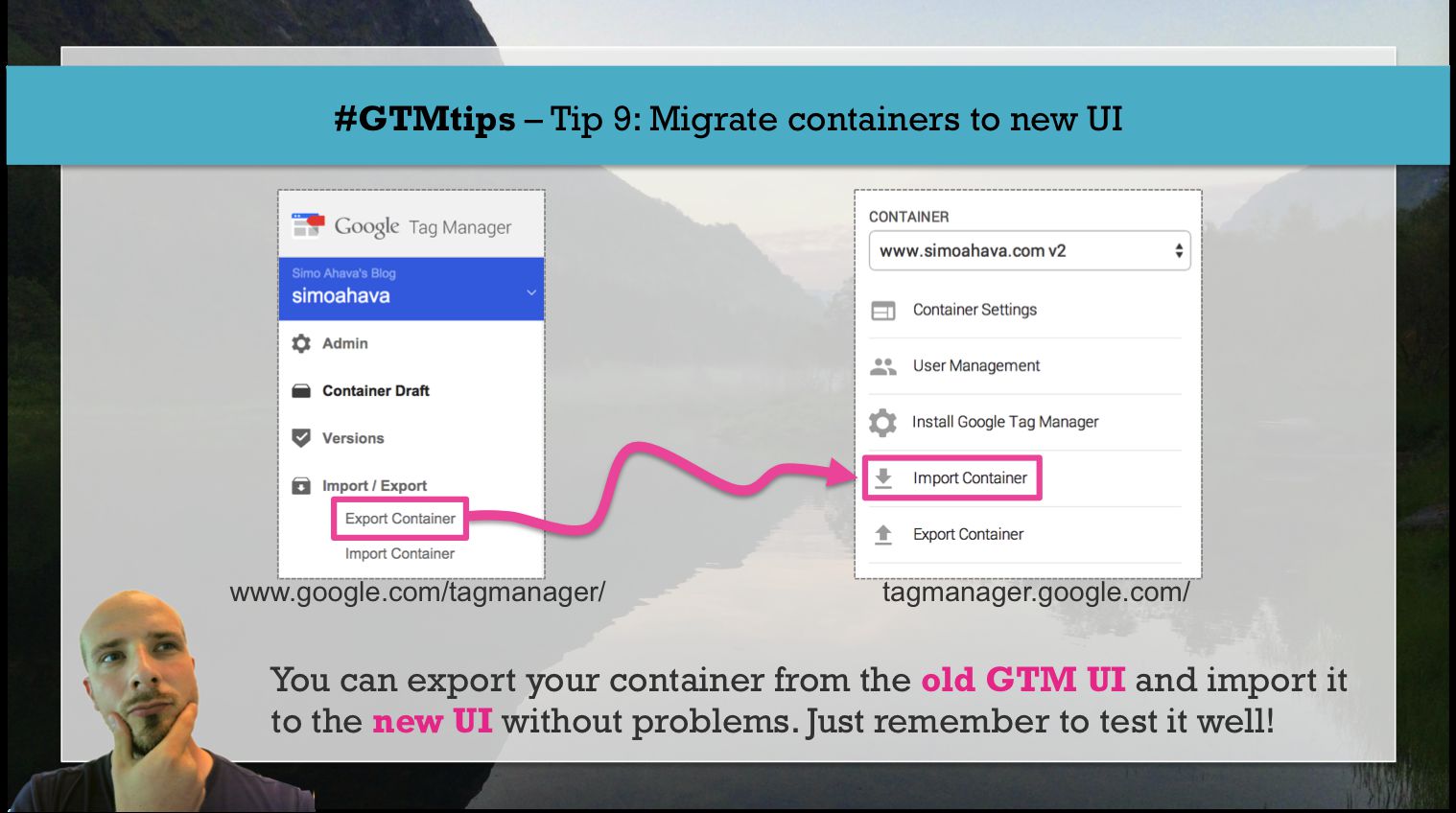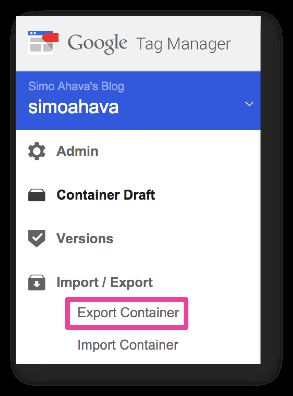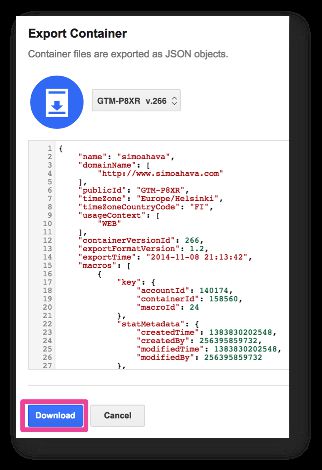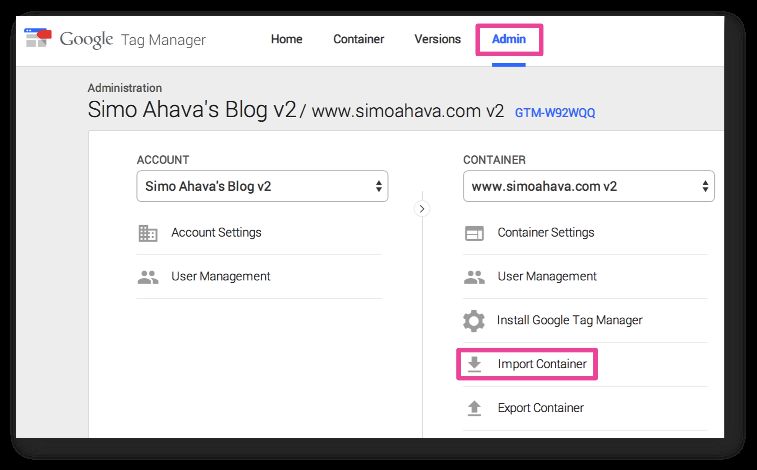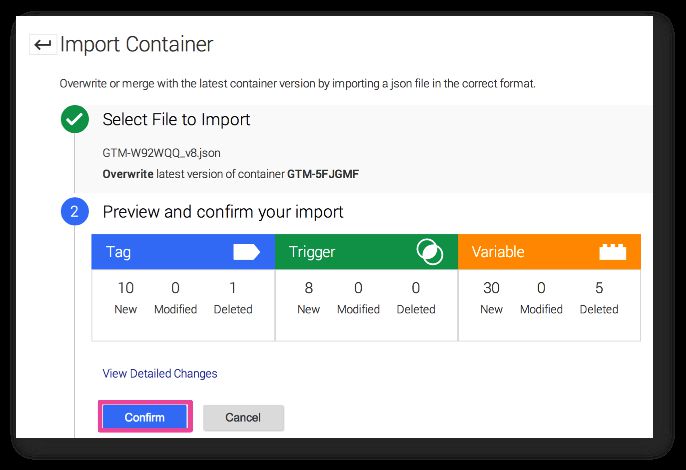Si no has vivido en un barril, ya deberías saber que una nueva versión de Google Tag Supervisor ha sido lanzado. Puedes encontrar la nueva versión en http://tagmanager.google.com/y ya existen muchos buenos artículos sobre la nueva interfaz de usuario. Quiero señalar dos: “Configurar GA a través de la nueva UX de GTM” por Krista Seiden, y “Actualización del Administrador de etiquetas de Google: 6 cosas que necesita saber”por Jonathan Weber de Bounteous. Ambos son maravillosos repasos de las nuevas funciones y deberían mantenerlo actualizado con los cambios.
Bien, también he escrito algo, a saber una guía para usar los detectores de eventos de GTM en la nueva interfaz de usuario. Esta guía estaba justificada, ya que todo el enfoque del manejo automático de eventos ha cambiado bastante en la transición de la versión anterior a la nueva.
Volvamos al buen camino. Este consejo tiene que ver con la migración. Oficialmente, todas las cuentas antiguas se migrarán a la nueva interfaz de usuario en algún momento a principios de 2015, pero si quieres empezar con ventaja, ¡puedes realizar la migración tú mismo!
incógnita
El boletín a fuego lento
Suscríbete al Boletín a fuego lento para recibir las últimas noticias y contenido de Simo Ahava en su bandeja de entrada de correo electrónico.
Consejo 9: migre un contenedor a la nueva interfaz de usuario
Para migrar un contenedor, debe exportar un archivo contenedor en la interfaz de usuario anterior, y luego debe importarlo como un nuevo versión en un contenedor existente en la nueva interfaz de usuario.
¡Nota! Dado que está utilizando un nuevo contenedor en la nueva interfaz de usuario para importar el contenedor antiguo, el identificación del contenedor (GTM-XXXXX) cambiará. Esto significa que si desea utilizar este nuevo contenedor en su sitio, deberá editar el fragmento del contenedor en consecuencia.
Aquí está el proceso en pasos fáciles de seguir.
1) Contenedor de exportación
En la cuenta anterior, vaya al contenedor que desea exportar. Técnicamente, no vas a exportar un recipienteya que es sólo un chasis para todos los activos que contiene. En lugar de eso, vas a exportar un versión contenedor. Esto significa que después de hacer clic Contenedor de exportacióndeberás seleccionar la versión que exportarás.
Después de seleccionar la versión, tendrá la oportunidad de obtener una vista previa del archivo JSON (notación de objetos JavaScript) que descargará. A menos que esté realmente interesado en depurar los aspectos prácticos de un archivo contenedor, puede desviar su atención hacia el Descargar botón debajo del campo de texto. Sí, haz clic en él ahora.
2) Contenedor de importación
El siguiente paso requiere dos cosas:
Primero, debe tener una cuenta creada en la nueva interfaz de usuario y un contenedor dentro de esa cuenta al que pueda acceder. Si no tienes ninguno, simplemente navega hasta http://tagmanager.google.com/ y sigue las instrucciones. Sinceramente, es realmente fácil.
En segundo lugar, debe navegar hasta el contenedor en la nueva interfaz de usuario y importar el archivo que acaba de descargar en la interfaz de usuario anterior. Entonces, vaya al contenedor, y específicamente al Administración sección.
Una vez que hagas clic Contenedor de importaciónprimero deberá elegir el archivo contenedor que acaba de descargar. Entonces haz eso.
A continuación, tienes dos opciones. Cualquiera Exagerar o Unir. Ambos crean una nueva versión del contenedor usando su archivo importado, pero la diferencia es que Sobrescribir es una actualización limpia, donde solo los recursos que importe existirán en la nueva versión. Merge hará lo que cube y fusionará los activos que importe con todo lo que existiera en la última versión del contenedor de destino.
Soy un purista en materia de migraciones. Una migración debe ser limpia y sencilla, con la menor interferencia posible en el proceso. Esto significa que recomiendo elegir Sobrescribir, ya que probablemente esté trabajando con una cuenta nueva o al menos con un contenedor nuevo de todos modos.
Entonces, después de elegir el archivo, marcar Sobrescribir y hacer clic en Continuar, debería ver algo como esto:
Siéntete libre de dudar de ti mismo llegado a este punto, es regular. Simplemente haga clic Confirmar y puedes solucionar cualquier problema en la versión contenedora.
Si se trata de un contenedor nuevo que creó en la nueva interfaz de usuario, lo más possible es que vea las cinco variables en la columna eliminada. No hay necesidad de entrar en pánico. Esto se debe simplemente a que el contenedor que está migrando no utiliza variables integradas, ya que solo se introdujeron en la nueva interfaz de usuario. Por lo tanto, las variables integradas se desactivan durante la migración y también se informa confusamente que se han eliminado.
Posibles problemas
En primer lugar, Vuelva a verificar todas sus etiquetas, activadores y variables.. No, verifique tres veces, verifique cuádruple y luego verifique nuevamente.
Si encuentra problemas, me refiero a problemas reales, como activadores que se ven completamente diferentes a los que solían tener (variables que cambian de lugar, and so forth.), tome una captura de pantalla e infórmelo en el Comunidad del Administrador de etiquetas de Google en Google+ y luego corrija las discrepancias manualmente.
Una cosa que le sugiero que haga es comenzar a activar las variables integradas y usarlas en sus activadores y etiquetas. Además, asegúrese de realizar la transición a lo nuevo, seguimiento automático de eventos basado en activadores en tus etiquetas de seguimiento de eventos!
Las migraciones nunca son fáciles. Se supone que no deben serlo. Pero la paridad de funciones entre la versión anterior de GTM y la nueva versión es casi 1:1, por lo que con solo importar su contenedor, debería funcionar bastante bien desde el primer momento.